Windows10でCMDまたはPowershellを使用してWiFiを無効にする方法
多くのタスクはコマンドプロンプトを介して実行されます およびPowershell インターネット設定管理を含むWindows10の場合。この記事では、Windows10でコマンドプロンプトまたはPowershellを使用してWiFi接続を無効にする方法を紹介します。
Windows 10には、組み込みの netshがあります。 基本的に、ネットワーク接続とその構成を管理するためのコマンドラインユーティリティであるツール。これを使用して、無効化、有効化、接続することができます または切断 WiFiとイーサネット接続など、さらに多くのことができます。 Windows10でWiFi接続を無効にするために必要なコマンドを確認しましょう。
CMDまたはPowershellを使用してWiFiを無効にする方法
コマンドプロンプトまたはPowershellを使用してWiFiを無効にするために必要な手順は次のとおりです。
コマンドプロンプトの使用
まず、検索を開きます Windows 10のオプションを選択し、コマンドプロンプトを検索します。次に、コマンドプロンプトに移動します アプリをクリックし、管理者として実行をクリックします 管理者権限でCMDを開くオプション。
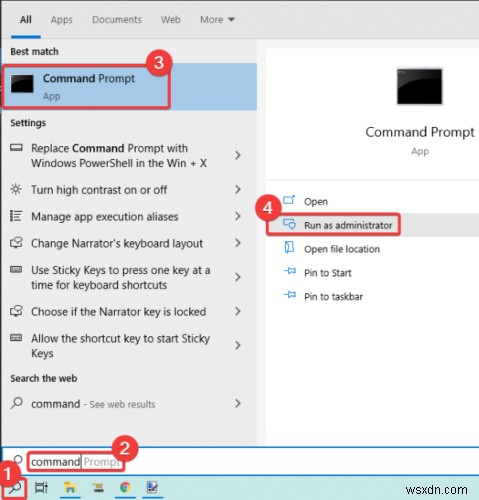
WiFiを無効にするコマンドを入力する前に、無効にするワイヤレスインターフェイスの正しい名前を知っている必要があります。したがって、最初に次のコマンドを入力して、ネットワークインターフェイスの名前を表示します。
netsh wlan show interfaces
ここで、Windows10でWiFiを無効にするために使用される以下のコマンドを入力します。
netsh interface set interface name="WirelessNetworkName" admin=DISABLED
WirelessNetworkNameを置き換えます ワイヤレスインターフェイスの名前を使用します(たとえば、下のスクリーンショットを参照してください)。
コマンドを入力した後、Enterキーを押して実行します。 PCのWiFiが無効になります。
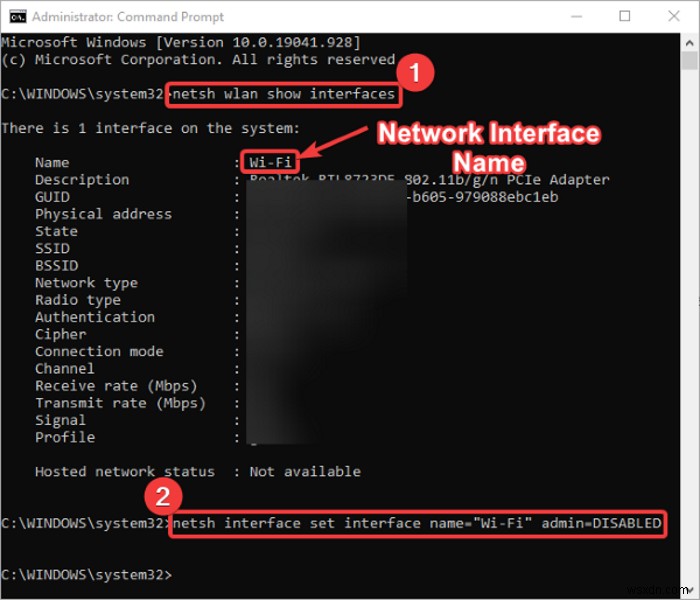
WiFi設定を切り替える場合に知っておく必要のあるその他のコマンドは次のとおりです。
有効にする WiFi接続をもう一度、コマンドを入力します:
netsh interface set interface name="WiFiNetworkName" admin=ENABLED
単に切断したい場合 WiFi、このコマンドを使用できます:
netsh wlan disconnect
接続するには 特定のWiFi接続に対して、次のコマンドを入力できます:
netsh wlan connect name="WiFiNetworkName"
Powershellの使用
以下のスクリーンショットに示すように、Windows 10でPowershellを検索し、管理者権限で開きます。
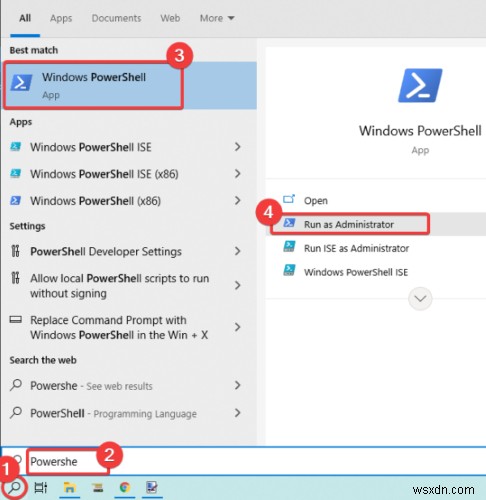
ここで、無効にする正しいアダプター名を識別するために、Powershellで次のコマンドを使用します。
Get-NetAdapter | format-table
その後、以下のコマンドを入力し、Enterキーを押してWiFiをすばやく無効にします。
Disable-NetAdapter -Name "Adapter-Name" -Confirm:$false
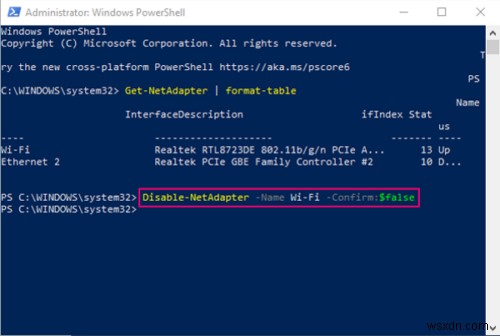
WiFiを再度有効にする場合は、Powershellで次のコマンドを入力するだけです。
Enable-NetAdapter -Name "Adapter-Name" -Confirm:$false
そのため、コマンドプロンプトまたはPowershellアプリを使用して、Windows10でWiFi接続を簡単に無効または有効にできます。無効化コマンドを入力するだけで、コンピューターのWiFi接続がオフになります。
WiFiを再度有効にする場合は、上記の記事で説明したように、WiFi接続を有効にするために使用する別のコマンドを入力できます。
次を読む :バックグラウンドWiFiスキャンを無効にする方法。
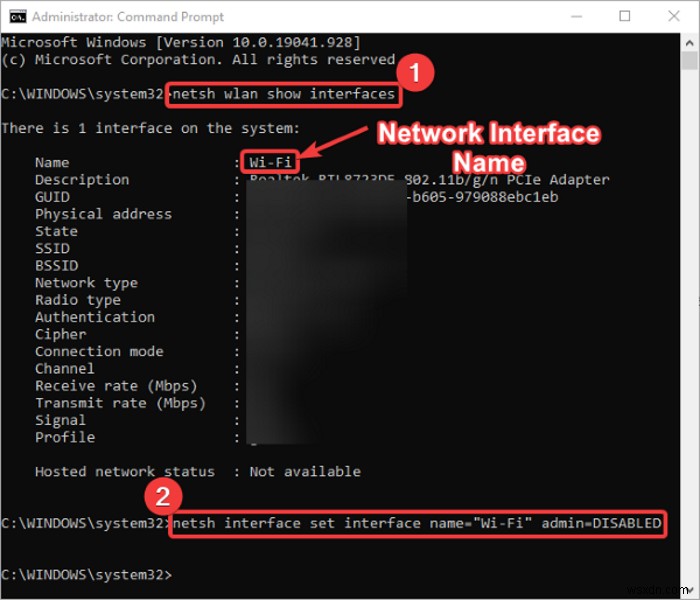
-
Windows 10 または Windows 11 で cmd を使用してアプリをアンインストールする方法
Windows でアプリをアンインストールしたいのですが、通常の GUI を使用せずにアンインストールしたいと思いませんか?問題ありません。 GUI の UI を好む人もいますが、誰もがファンというわけではありません。 システムの制御とアクセシビリティを強化したい数少ないユーザーの 1 人である場合、コマンド プロンプトは、ほとんどすべてに適したオプションです。したがって、アプリの削除も例外ではありません。以下では、Windows のコマンド プロンプトを使用してアプリをアンインストールするために従う必要がある正確な手順を順を追って説明します。それでは始めましょう。 コマンド プロンプトを使
-
Windows 7 で CMD を使用してペン ドライブをフォーマットする方法
ペン ドライブ、USB、フラッシュ ドライブ、メモリー スティックなど、何と呼んでも、貴重なデータを保存するのに役立つ便利なポータブル デバイスです。 他のすべてのものと同様に、これらの小さなデバイスは、適切に動作するために時々フォーマットする必要があります。平均的な人は、昔ながらの方法でそれを試みます:問題のドライブを右クリックし、[フォーマット] を選択します。 しかし、プロセスが途中で止まったり、さらに悪いことにエラーが発生した場合はどうすればよいでしょうか?そして、それはかなり頻繁に起こります。ただし、物事を成し遂げるためにより良い方法は常にあります。コマンド プロンプトを使用して、U
